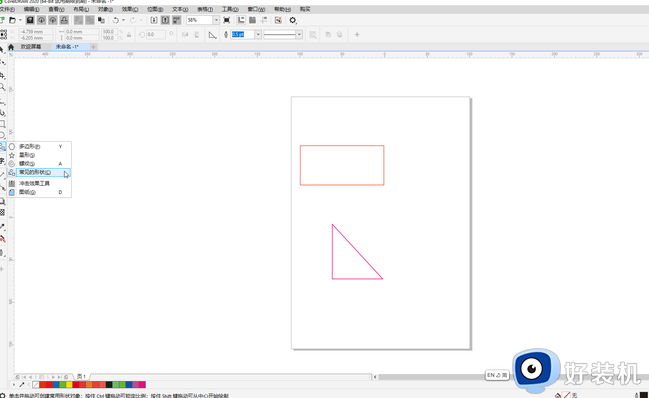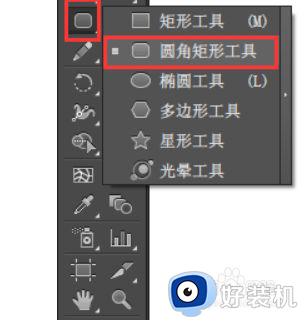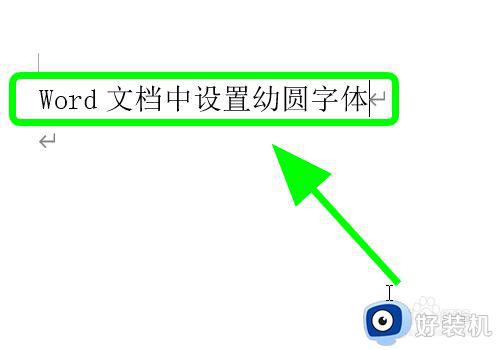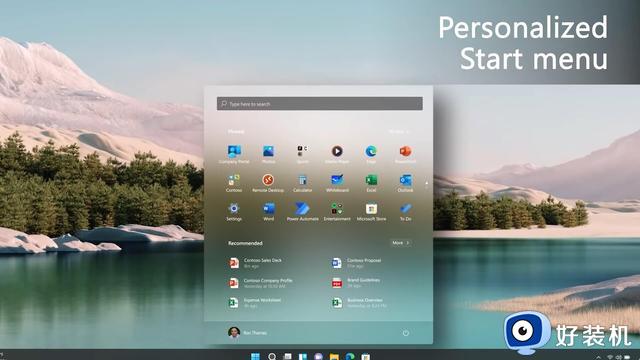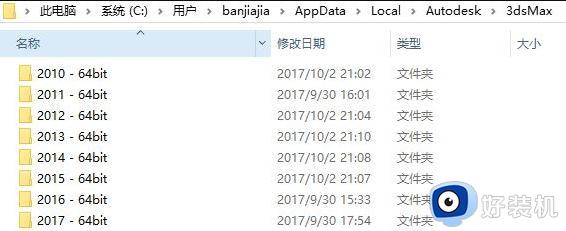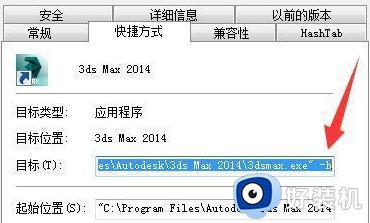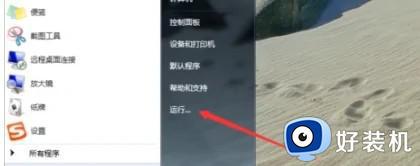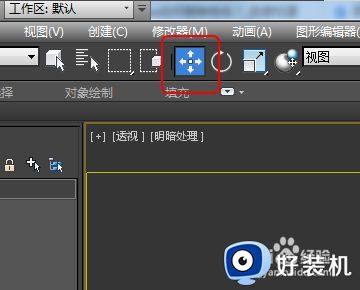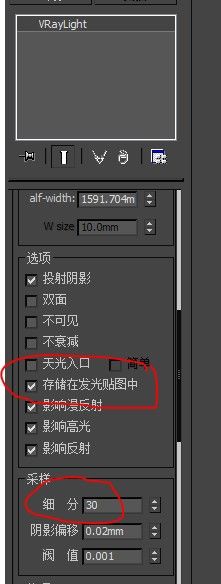3dmax长方体怎么圆角 3dmax长方体如何圆角
时间:2022-06-16 09:50:42作者:run
小伙伴在使用3dmax软件进行绘图图形时,有时候也需要将长方形的图形转换成圆角状态,今天小编给大家带来3dmax长方体怎么圆角,有遇到这个问题的朋友,跟着小编一起来操作吧。
解决方法:
1.首先,打开3dMax软件,点击“新的空场景”按钮。
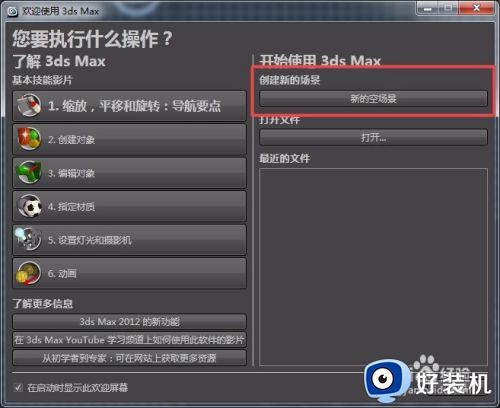
2.在界面右侧的工具栏中,找到“扩展基本体”工具栏,如图所示。

3.用鼠标左键点击“切角长方体”按钮,在顶视图中拖动出一个立方体,如图所示。


4.按键盘上的:ctrl+R进行三维视图调整,在界面中的黄色圆圈内拖动鼠标左键,即可调整长方体的不同视角。

5.在右侧切角长方体的属性栏中,我们可以设置长方体的长、宽和高,同时可以拖拽或设置圆角半径,使转角处放大或缩小。

6.为了使切角看起来更圆滑,可以调整参数中的“圆角分段”,使其拐角处拥有更多的线条。

7.这样,一个圆角长方体就绘制完成了,我们将其颜色修改为黑色。

以上就是关于3dmax长方体圆角操作方法的全部内容,有出现这种现象的小伙伴不妨根据小编的方法来解决吧,希望能够对大家有所帮助。